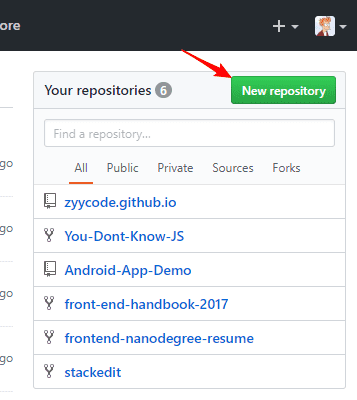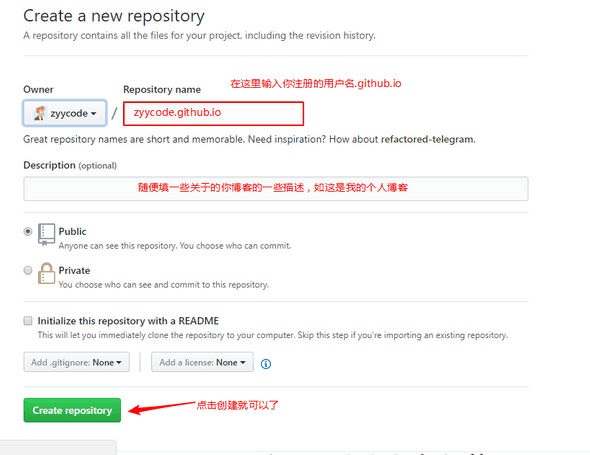Hello Hexo
November 05, 2017
Hexo
官网地址:https://hexo.io/
安装 nodejs 和 git
在使用Hexo之前,必须要先安装node.js和Git,下载完之后和一般安装软件一样点击下一步就可以。安装完之后打开命令提示符或者 WIN + R 输入 cmd,输入 node -v,若成功则下图所示:
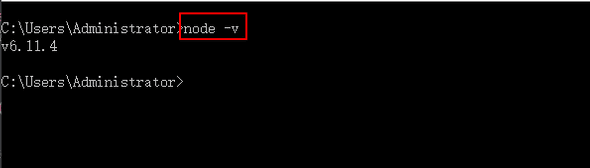
在开始菜单中找到 Git -> Git Bush,则安装成功。
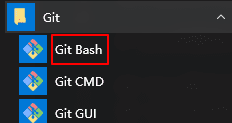
安装Hexo
在Hexo官网中,可查看相关命令来进行下载安装,通过文档来进行使用,简单易上手。
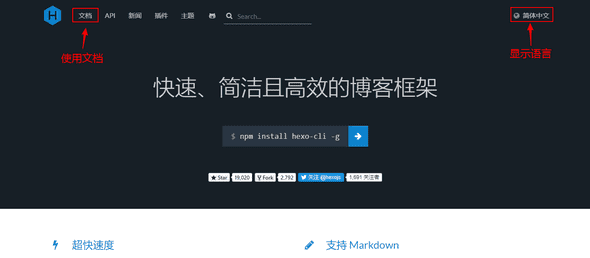
# Hexo使用命令
$ npm install hexo-cli -g #在全局下安装`hexo-cli`
$ hexo init blog #在当前地址创建`blog`文件
$ cd blog #进入到`blog`文件中
$ npm install #使用`npm`进行安装
$ hexo server #在本次启动服务器进行预览安装完之后可以在blog文件夹中看到相关文件:
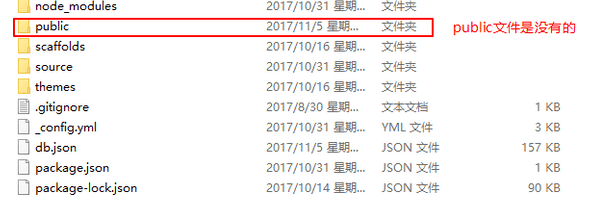 {% note info %} 具体使用可查看Hexo官方文档 {% endnote %}
{% note info %} 具体使用可查看Hexo官方文档 {% endnote %}
Hexo部署到Github
在Github上注册账号
新建 username.github.io 仓库
进入Github网站,输入你的账号密码后点击 New repository
点击完之后,填写相关信息创建该仓库
在本地生成静态文件
$ hexo new "post-name" //新建一片文章
$ hexo genernate //生成静态文件在public文件家中
$ hexo deploy //上传到GitHub上在每次
hexo g前最好先使用hexo clean
使用 hexo deploy 上传到GitHub
可能会出现22号端口链接错误,需要进行git配置:
- 生成
ssh密钥 - 在你的GitHub账户中添加生成的ssh密钥
-
在本地的
~/.ssh文件夹中建立config文件,并添加:Host github.com Hostname ssh.github.com Port 443在上传之前需要在
站点配置文件中修改地址url: http://zyycode.github.io root: /
使用GitHub Desktop上传
下载Github Desktop
选择 file -> clone repository 在本地创建仓库后,然后将你 public 文件夹中的文件拷贝中刚克隆的 zyycode.github.io 文件中。
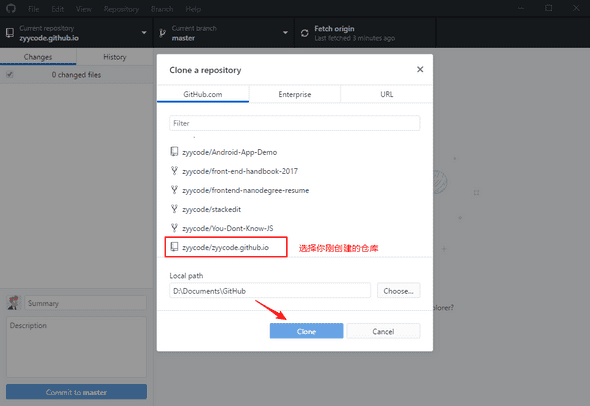
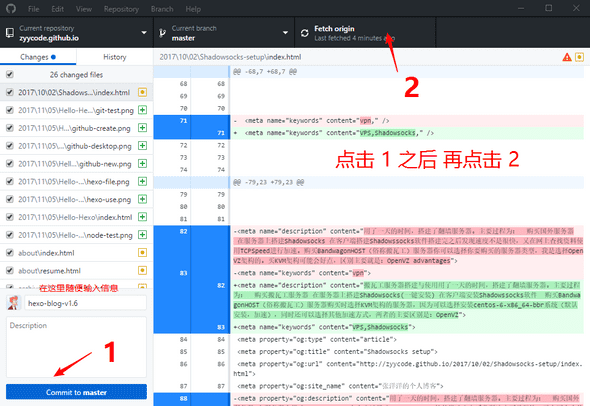
在浏览中输入域名访问网站
完成之后就可以在浏览器中输入https://zyycode.github.io/就可以查看你的博客了
Hexo进阶使用
Hexo更改主题
我使用的是Next主题
在Hexo主题 选择你喜欢的主题,可以选择 git 下载 或者直接克隆下载文件到你的 ~\blog\themes 目录下,同时在 站点配置文件 中修改。
theme: next添加分类页面和标签页面
$ hexo new page categories
$ hexo new page tags